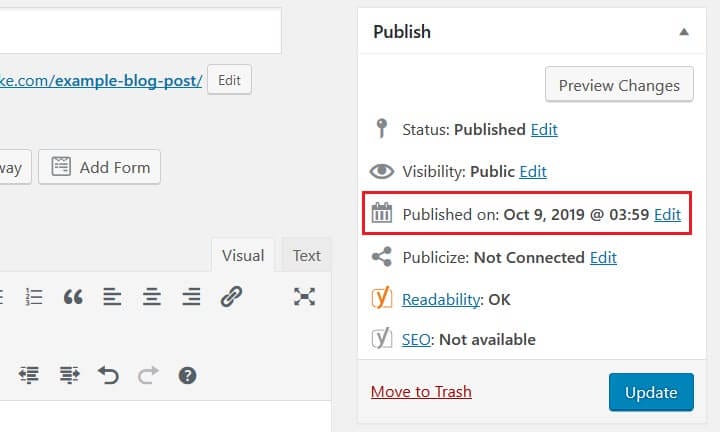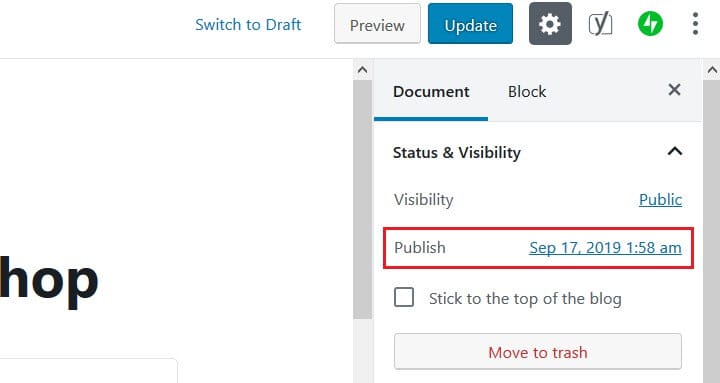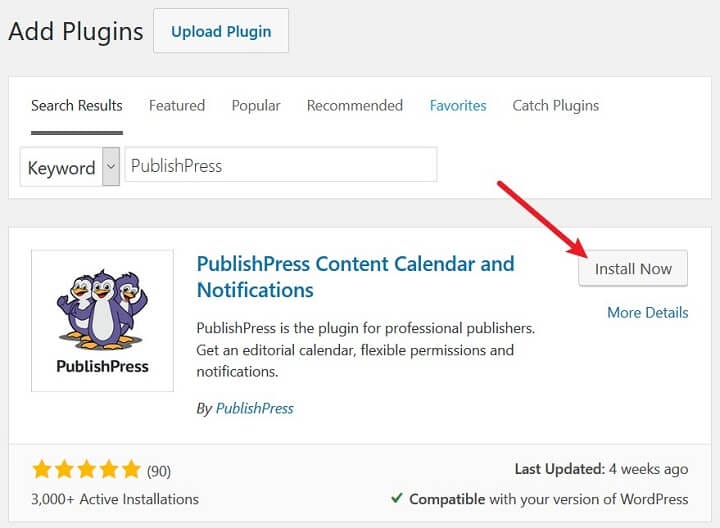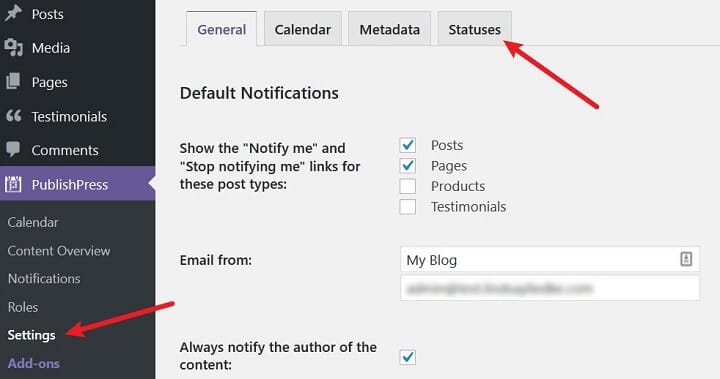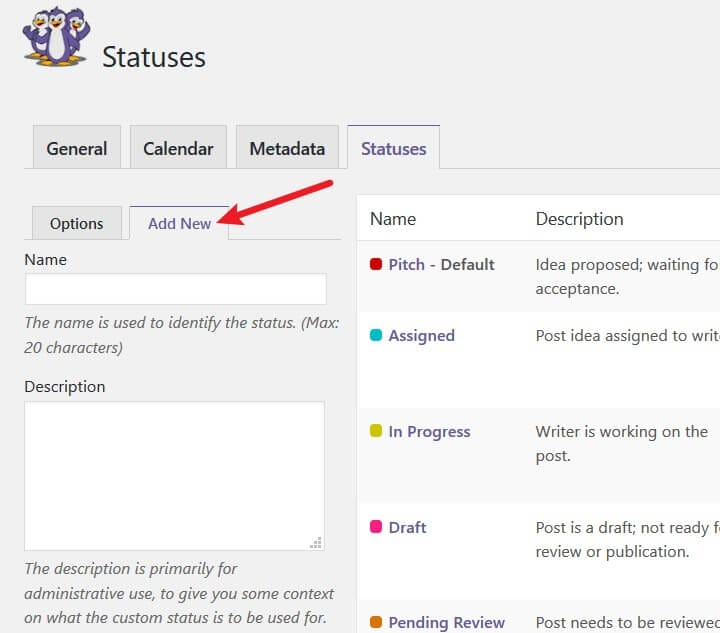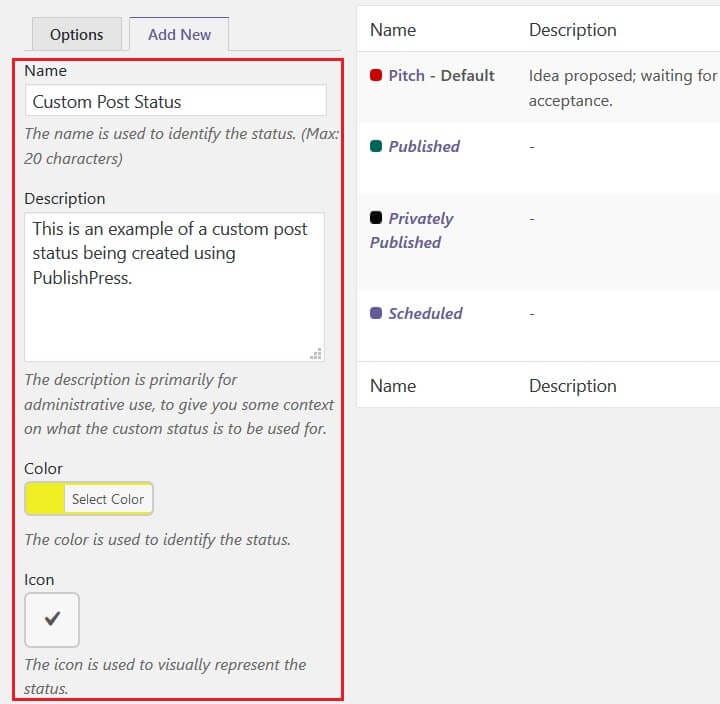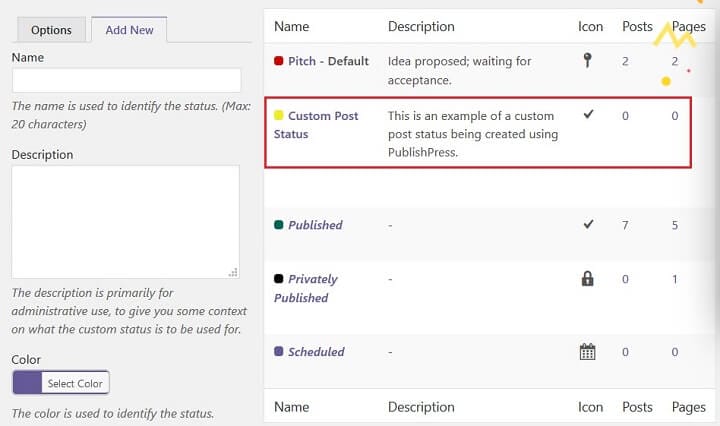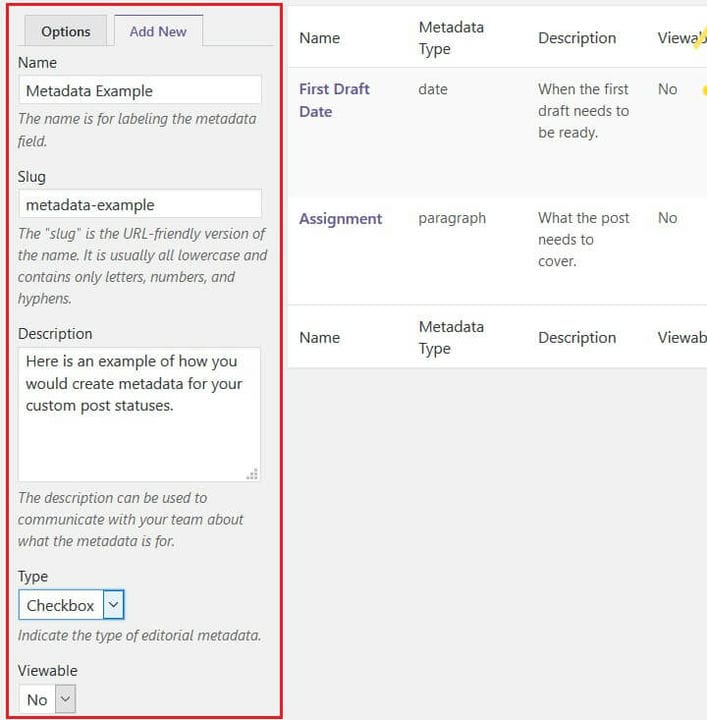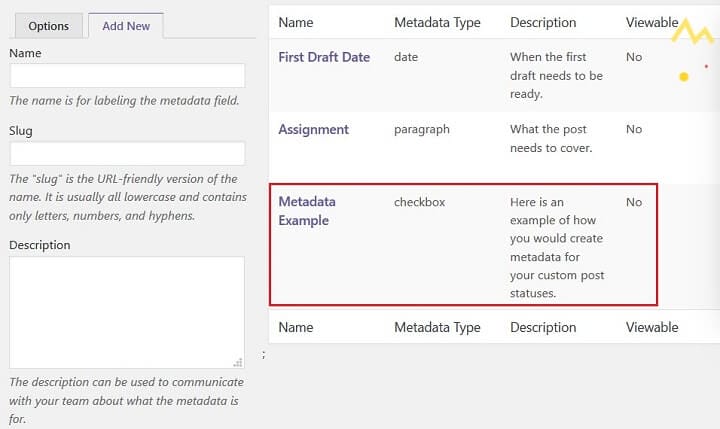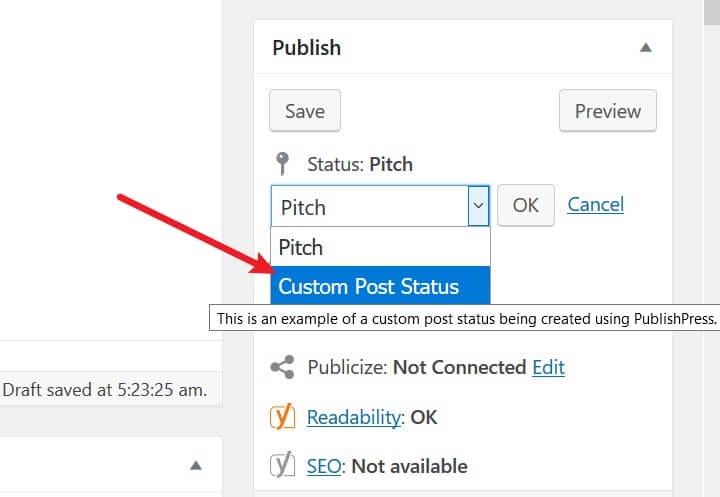Kuinka lisätä mukautettu postaustila WordPressiin
Haluatko tietää, kuinka voit lisätä mukautetun viestitilan WordPressiin, jotta voit virtaviivaistaa työnkulkuasi?
Muutamalla sivustosi blogitekstien tilaa sen mukaan, missä ne ovat toimituksellisessa työnkulussa, huomaat, että säännöllisesti päivitettävän blogin ylläpitäminen on paljon helpompaa.
Kun näet, missä muokkausprosessissa jokainen blogiteksti on, pysyt järjestyksessä ja julkaiset sisältöäsi johdonmukaisesti. Puhumattakaan, jos sinulla on toimitustiimi, kaikki ovat aina samalla sivulla, olipa heidän työnsä prosessissa mikä tahansa.
Tänään näytämme sinulle, kuinka voit muuttaa mukautettua viestien tilaa WordPressissä käyttämällä yksinkertaista PublishPress- laajennusta .
Joten aloitetaan!
Mikä on Post Status WordPressissä?
Viestin tila WordPressissä on toimituksellinen työkalu, jonka avulla voit määrittää, missä muokkausprosessissa blogikirjoitus kulloinkin on.
Esimerkiksi blogitekstit, joiden parissa työskentelet edelleen ja jotka julkaistaan myöhemmin, merkitään Luonnos. Kun julkaiset blogitekstin, sen tilaksi tulee Julkaistu.
Ja jos käytät uutta Gutenberg-editoria, se näyttää tältä:
Oletusarvoisesti WordPress sallii sinun käyttää seuraavia viestitiloja:
- Luonnos: tallennettu viesti, joka on epätäydellinen ja jota ei ole vielä julkaistu.
- Automaattinen luonnos: automaattisesti tallennettu versio käsittelemästäsi viestistä.
- Odottaa tarkistusta: viesti, joka on valmis tarkistettavaksi ja jota ei ole julkaistu.
- Aikataulutettu (tai tulevaisuus): viesti, joka on määrä julkaista myöhemmin.
- Yksityinen: viesti, joka on merkitty yksityiseksi ja jonka voivat nähdä vain WordPress-käyttäjät järjestelmänvalvojatasolla.
- Roskakori: poistetut viestit, jotka ovat roskakorissasi (voit tyhjentää roskakorin ja poistaa ne pysyvästi).
- Peri: alisivut (kuten liitteet tai versiot), jotka automaattisesti perivät ylätason sivujen tilan.
On kuitenkin olemassa tapoja luoda mukautettuja viestitiloja WordPress-blogillesi, mikä tekee toimituksellisesta prosessista paljon tehokkaampaa.
Miksi lisätä mukautettu postaustila WordPressiin?
WordPress-verkkosivuston luominen ja blogisisällön julkaiseminen on hauskaa. Se on myös paljon työtä ja sisältää monia vaiheita.
Itse asiassa suurimman osan ajasta blogiviestit käyvät läpi useita vaiheita ennen kuin ne viimeistellään ja julkaistaan verkkosivustolla.
Voit esimerkiksi tutkia, hahmotella, kirjoittaa, muokata, muotoilla ja jopa lisätä multimediaa blogeihisi. Ja usein näissä eri vaiheissa työskentelee useampi kuin yksi henkilö, vaikka kyseessä on vain yksi viesti.
Mutta mitä tapahtuu, kun WordPressin oletusviestien tilat eivät ole aivan sitä, mitä sinä ja tiimisi tarvitsette?
Mukautetun postauksen tilan muuttaminen WordPressissä voi auttaa järjestämään sivustosi sisältöä ja varmistaa, että kaikki sisältö tarkistetaan oikein ennen julkaisemista.
Voit esimerkiksi lisätä mukautetun WordPress-julkaisutilan, kuten:
- Pitch: lähetä ideoita, joita kirjoittaja on esittänyt sinulle ja jotka tarvitsevat hyväksynnän ennen kuin jatkat eteenpäin.
- Odotetaan kuvia: viestit, jotka on jo kirjoitettu, mutta joihin on vielä luotu tai lisättävä kuvia.
- Odotetaan muokkausta: julkaisut, jotka toimittajan on nähtävä ja jotka on saatava lopullinen hyväksyntä ennen kuin ne ajoitetaan julkaisuun.
- Tarvitsee työtä: viestit, jotka tarvitsevat enemmän muokkausta.
Luomalla mukautettuja postaustiloja voit parantaa yleisiä sisältömarkkinointitoimiasi ja rakentaa menestyvämmän WordPress-blogin. Katsotaanpa, kuinka yksinkertainen, ilmainen WordPress-laajennus voi auttaa sinua lisäämään mukautetun viestitilan WordPressiin.
Kuinka luoda mukautettu WordPress-postitustila PublishPressillä
PublishPress on ilmainen WordPress-laajennus, joka toimii sekä toimituksellisena kalenterina (mikä on aina hyödyllistä!) että työkaluna mukautettujen viestitilojen lisäämiseen WordPressiin.
Ennen kuin aloitamme sen käytön, tässä on joitain PublishPressin merkittävimmistä ominaisuuksista:
- Luo toimituksellinen kalenteri tarkastellaksesi suunniteltua ja julkaistua blogisisältöä
- Pidä itsesi ja tiimisi ajan tasalla ilmoituksilla
- Jätä palautetta kirjoittajillesi toimituksellisilla kommenteilla
- Lisää mukautettu postaustila WordPressiin ja järjestä julkaisutyönkulku
- Analysoi sivustosi sisältöä sisällön yleiskatsaus -ominaisuuden avulla
- Lisää metatiedot jokaiseen viestiin, jotta kaikki ymmärtävät viestin vaatimukset
Vaihe 1: Asenna ja aktivoi PublishPress
Aloita asentamalla ja aktivoimalla PublishPress WordPress -laajennus sivustollesi. Siirry kohtaan Plugins > Add New ja etsi sanalla PublishPress.
Napsauta sitten Asenna nyt ja Aktivoi.
Vaihe 2: Luo mukautettu postaustila
Kun PublishPress on asennettu ja aktivoitu verkkosivustollesi, näet WordPress-hallintapaneelissasi uuden valikkokohdan, jonka otsikko on "PublishPress".
Voit luoda mukautetun postauksen tilan valitsemalla PublishPress > Asetukset > Tilat.
Kun teet sen, näet kaksi välilehteä: Asetukset ja Lisää uusi. Luo uusi mukautettu postaustila napsauttamalla Lisää uusi -välilehteä.
Anna mukautetun viestin tilalle nimi ja lisää lyhyt kuvaus kontekstia varten. Jos aiot käyttää monia mukautettuja viestitiloja tai haluat vain pysyä hieman paremmin järjestyksessä, voit jopa valita mukautetun värin ja kuvakkeen.
Voit myös määrittää, mihin viestityyppeihin nämä viestien tilat sisällytetään (esim. viestit, sivut jne.) ja ottaa käyttöön tai poistaa käytöstä avattavan julkaisun tilavalikon muokkausnäytössä.
Napsauta Lisää uusi tila, kun olet tehnyt kaikki muutokset.
Huomaa, että uusi mukautettu viestisi tila näkyy nyt oikealla puolella nykyisten viestien tilojen luettelossa.
Täällä näet myös viestien tilan kuvauksen, kuvakkeen ja viestien tai sivujen määrän, jotka on tällä hetkellä asetettu kyseiseen tilaan.
Vaihe 3: Määritä metatiedot mukautettuun viestisi tilaan
PublishPressin avulla voit sisällyttää sisällönkuvaustiedot viestien tilojen rinnalle. Näin voit helposti seurata sisältösi vaatimuksia.
Oletusmetatietotyyppejä ovat:
- Ensimmäinen eräpäivä: laatikko, joka näyttää, milloin viestien ensimmäinen luonnos erääntyy.
- Tehtävä: laatikko, johon voit jättää lyhyen kuvauksen postauksen aiheesta.
- Tarvitsee valokuvan: valintaruutu, joka tekee selväksi, tarvitaanko valokuva vai ei.
- Sanamäärä: numerokenttä, joka näyttää viestin pituusvaatimuksen.
Voit lisätä uusia metatietoja muokattuihin postauksiin napsauttamalla Metatiedot-välilehteä. Napsauta sitten Lisää uusi.
Lisää seuraavaksi nimi, mukautettu etana ja kuvaus. Lisäksi voit valita tyypeistä valintaruudun, päivämäärän, sijainnin, numeron, kappaleen, tekstin tai käyttäjän. Päätä lopuksi, haluatko tehdä tämän metatiedon katseltavissa muissa paikoissa kuin muokkausnäytössä.
Kun olet tehnyt kaikki muutokset, napsauta Lisää uusi metatietotiimi. Jälleen tekemäsi muutokset näkyvät oikealla puolella muiden jo olemassa olevien metatietojen alla.
Vaihe 4: Käytä uutta mukautettua viestisi tilaa
Nyt kun olet lisännyt uuden mukautetun viestitilan WordPressiin PublishPressin avulla, on aika tarkistaa se editorissa (olipa kyseessä sitten Classic Editor tai Gutenberg).
Tästä eteenpäin sinä tai tiimisi jäsenet voivat päivittää viestien tilat helposti suoraan muokkausnäytössä.
Käärimistä
Ja siinä se on! Tiedät nyt kuinka lisätä mukautettu postaustila WordPressiin käyttämällä ilmaista WordPress-laajennusta PublishPress.
Toimitusprosessin virtaviivaistaminen varmistaa, että WordPress-blogisi päivitetään aina arvokkaalla ja jatkuvasti julkaistulla blogisisällöllä. Ja ajattele vain, mitä enemmän julkaiset sisältöä mukautettujen viestitilojen tehokkaan käytön ansiosta, sitä enemmän houkuttelet liikennettä, saat konversioita ja varmistat myynnin.
Oletko valmis viemään markkinointiponnistelusi WordPress-blogisi ulkopuolelle? Jos näin on, muista tutustua luetteloomme 9 suosituinta postituslistalaajennusta WordPress-sivustollesi, jotta voit tehdä tietoon perustuvan päätöksen suuremman sähköpostilistan rakentamisesta.
Oletko koskaan käyttänyt mukautettuja viestitiloja WordPressissä blogin julkaisemisen helpottamiseksi? Jos näin on, haluaisimme kuulla kaiken siitä alla olevissa kommenteissa!